ie浏览器清除临时文件夹和删除历史记录图文教程
摘要:使用IE浏览器网页后,浏览器会自动将访问过的网页以临时文件的形式保存起来。这些临时文件的存在虽然会节约用户查找网页的时间,但越来越多的临时文...
使用IE浏览器网页后,浏览器会自动将访问过的网页以临时文件的形式保存起来。这些临时文件的存在虽然会节约用户查找网页的时间,但越来越多的临时文件会占用大量的磁盘空间,从而大大影响了系统运行的速度。因此,用户需要定期清除Internet临时文件,以释放磁盘空间。
清除临时文件和历史记录步骤
第1步:在“IE浏览器”窗口,按Alt键,显示菜单栏,然后执行“工具”|“删除浏览的历史记录”命令。
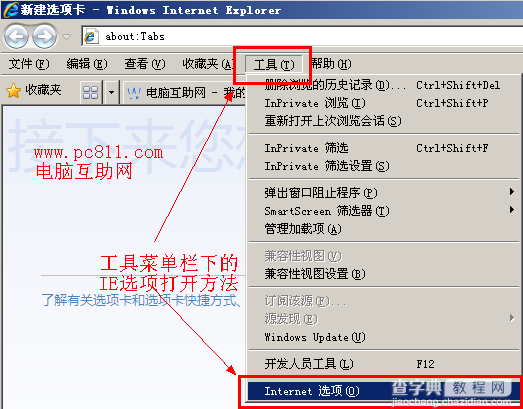
查字典教程网注:或直接在开始运行窗口中输入“inetcpl.cpl”并确定即可打开ie选项,此方法Windows各版本均适用。
第2步:弹出“删除浏览的历史记录”对话框,在该对话框中,用户可以根据需要选中相应选项,本文这里是选择 【删除】按扭。
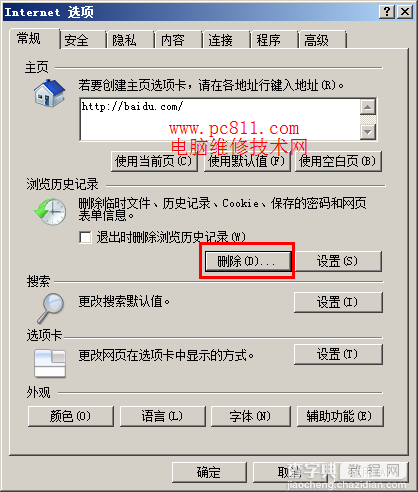
第3步:单击“删除”按钮,即可删除浏览的历史记录。
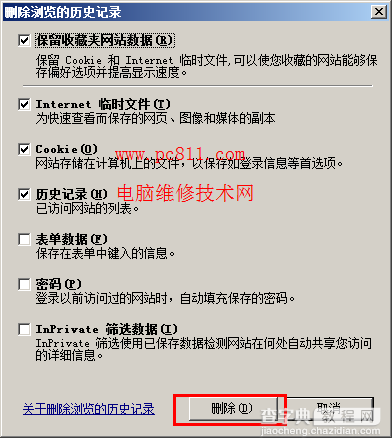
技巧:按快捷键Ctrl+Shift+H,可打开“历史记录”列表;按快捷键Alt+0+0+D,可以弹出“删除浏览的历史记录”对话框。
【ie浏览器清除临时文件夹和删除历史记录图文教程】相关文章:
★ 删除Metro版 IE10浏览器中的临时文件和历史记录的方法
